电脑怎么恢复原来系统win10 Win10系统如何还原
在使用电脑过程中,我们可能会遇到各种问题,比如系统出现故障或者出于某种原因需要恢复到初始状态,而对于使用Win10系统的用户来说,了解如何恢复原来的系统是非常重要的。在本文中我们将探讨电脑怎么恢复原来系统win10以及Win10系统如何还原的方法和步骤。无论是由于系统崩溃、病毒入侵还是其他原因,我们都可以通过简单的操作来还原我们的Win10系统,使其恢复到最初的状态。请继续阅读,了解更多关于电脑恢复原来系统的详细信息。
操作方法:
1.在Win10系统桌面上选中这台电脑,点击右键选择“属性”,如下图所示。
如果你的桌面没有这台电脑,请看Win10显示桌面图标方法:
http://jingyan.baidu.com/article/c843ea0b81106d77921e4a7d.html
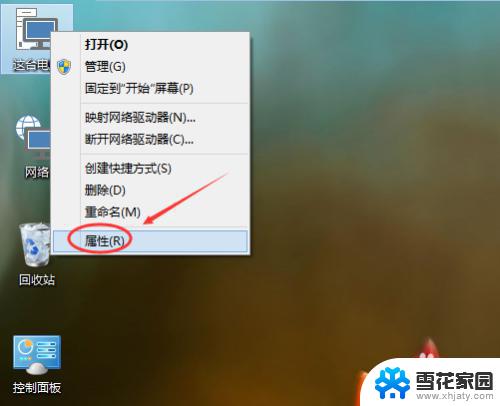
2.点击系统窗口左侧的“系统保护”。如下图所示。
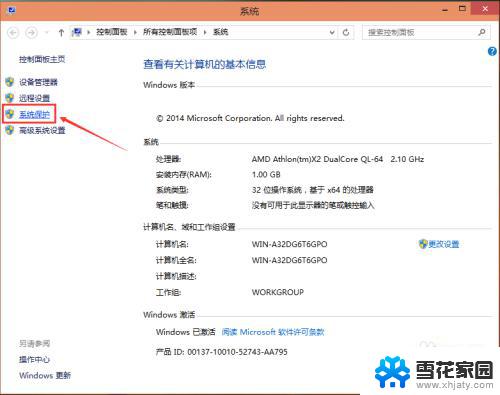
3.在系统属性窗口下的系统保护选项卡里点击“系统还原”,如下图所示。
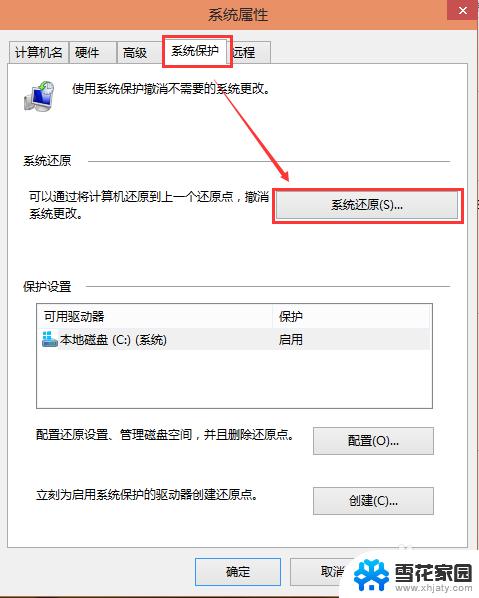
4.点击系统还原打开系统还原向导,然后点击下一步,如下图所示。
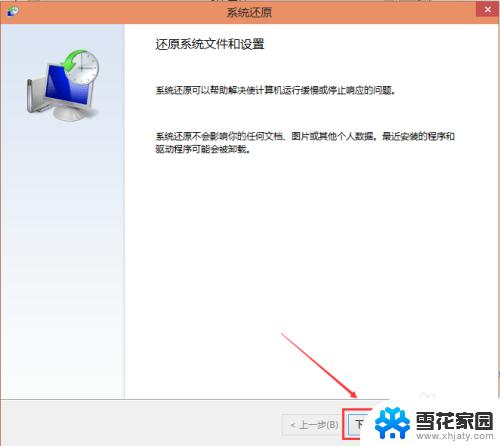
5.在系统还原窗口里选择还原点,然后点击下一步,如下图所示。
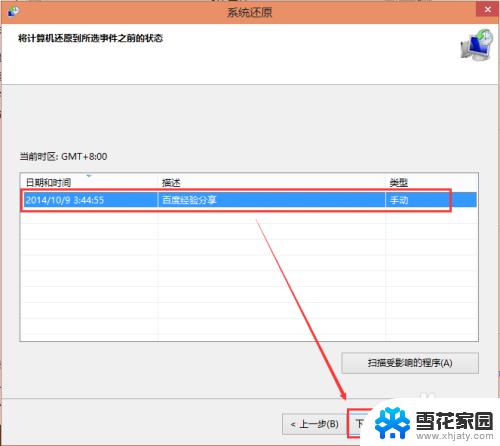
6.点击后,系统提示确认还原点。将C盘还原到“2014-10-9 3:44:55”之前所处的状态,点击完成系统自动重启完成系统还原。如下图所示。
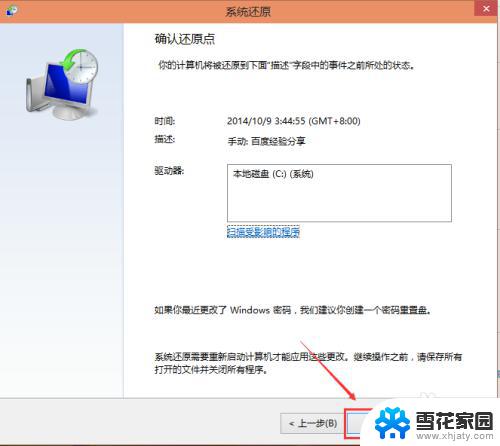
以上就是如何恢复Win10原始系统的全部内容,如果还有不清楚的用户,可以参考小编的步骤进行操作,希望这些步骤能对大家有所帮助。
电脑怎么恢复原来系统win10 Win10系统如何还原相关教程
-
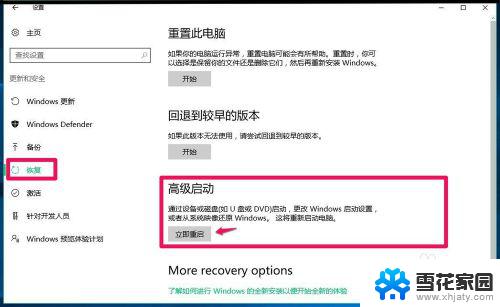 win10系统映像怎么恢复 如何通过系统映像文件还原Windows10系统
win10系统映像怎么恢复 如何通过系统映像文件还原Windows10系统2023-10-06
-
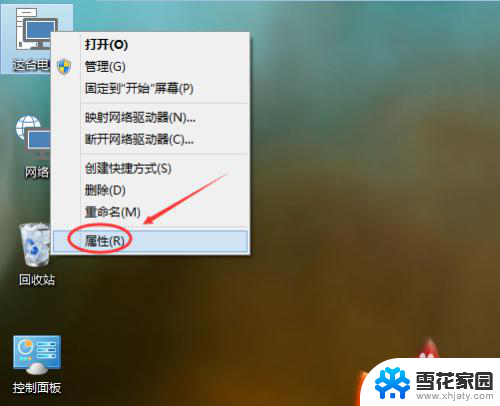 win10电脑还原系统怎么操作 Win10系统如何还原
win10电脑还原系统怎么操作 Win10系统如何还原2023-12-16
-
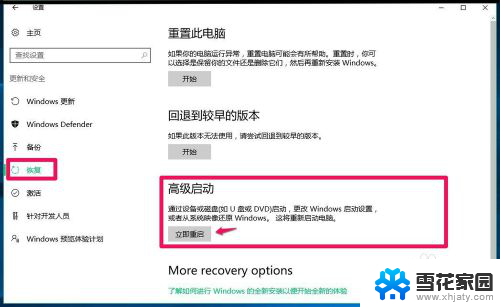 win10镜像恢复 如何使用系统映像文件还原Windows10系统
win10镜像恢复 如何使用系统映像文件还原Windows10系统2024-03-16
-
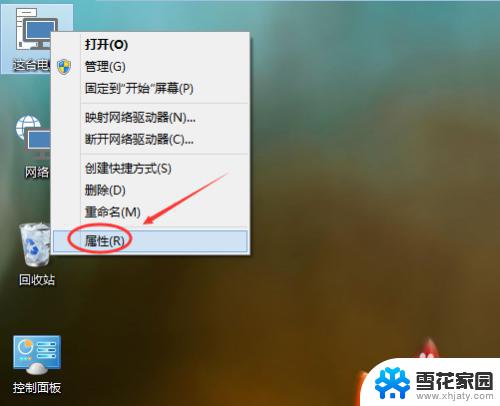 win10的系统恢复 Win10系统如何进行还原操作
win10的系统恢复 Win10系统如何进行还原操作2023-11-08
- u盘还原win10系统 win10怎样将系统U盘恢复为普通U盘
- win10删除系统还原点 如何清除Win10系统还原文件
- win10家庭版删除系统还原文件 如何在Win10中删除系统还原点
- window 系统还原 Win10怎么进行系统还原
- 升级电脑操作系统后原来的文件还在吗 升级Win10系统是否会保留原来的文件
- win10还原更新 win10更新后如何进行系统一键还原
- 怎样查看wifi的ip地址 Win10连接wifi后如何查看IP地址
- 怎样设置电脑默认输入法 win10怎么设置默认输入法为中文
- win10怎么添加ip打印机 使用IP地址在Windows10中连接网络打印机
- windows任务栏图标大小怎么调整 Win10任务栏图标怎么放大
- windows10点击桌面图标没反应 桌面图标鼠标点击没反应怎么处理
- win10系统经常出现蓝屏 win10蓝屏死机怎么办
win10系统教程推荐
- 1 怎样查看wifi的ip地址 Win10连接wifi后如何查看IP地址
- 2 win10系统经常出现蓝屏 win10蓝屏死机怎么办
- 3 windows 网络修复 win10网络问题排查与修复指南
- 4 电脑怎么弹出桌面 Win10快速显示桌面的快捷键是什么
- 5 win10 删除更新文件 win10更新文件删除方法
- 6 怎么修改电脑图标大小设置 Win10桌面图标大小改变方式
- 7 win10最好的激活方法 Win10系统激活失败解决方法
- 8 win10怎么取消第二屏幕 Win10电脑如何断开第二屏幕
- 9 thinkpadt14指纹设置 Windows10下ThinkPad机型指纹登录设置方法
- 10 电脑蓝屏日志记录怎么开启 Win10电脑蓝屏日志分析工具